
php エディター Apple は、Dell ラップトップにシステムがインストールされない場合の解決策に関する記事を提供しました。デルのラップトップを使用する過程で、システムのインストール中にブルー スクリーン、フリーズ、起動不能などの問題が発生することがあります。これは通常の使用にいくつかの問題をもたらします。次に、この問題をスムーズに解決できるように、いくつかの解決策を紹介します。

1. ゴースト システムのバージョンに問題があります。内蔵ドライバーは新しいコンピューター ハードウェアと互換性がありません。
2. ハードディスクのパーティション形式が間違っているため、インストールできません。
3. コンピューターの BIOS 設定が正しくないため、インストールできません。
次に、この問題の解決方法を詳しく説明します。
ステップ 1まず GHOST システムのバージョンを変更し、オンラインにアクセスして GHOST システムの最新バージョンをダウンロードし、「USB3.0」などの最新バージョンのドライバーが組み込まれていることを確認してください。 「AHICドライバー」など
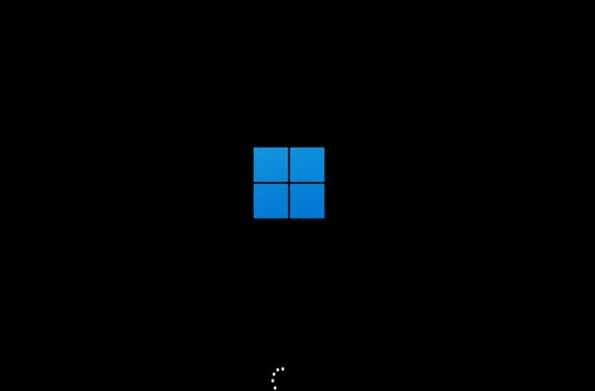 ステップ 2
ステップ 2(1) ハードディスクのパーティション形式と、C ドライブのプライマリ パーティション形式が「GUID」形式に設定されているかどうかを確認します。
(2) 詳細な手順: 「DISKGEN」ソフトウェアのメインインターフェイスを開き、「ハードディスク」-「パーティションテーブル形式をGUIDに変換」の順にクリックします。
 ステップ3
ステップ3(1) 上記の手順で問題が解決しない場合は、最後にBIOSの設定に問題がないか確認してください。
操作手順: 起動中に DELETE キーを押したままにして BIOS インターフェイスに入り、「スタートアップ」オプションを選択し、「スタートアップ デバイス コントロール」を見つけて、UEFI ブートに設定します。

(3) 最後に F10 を押して保存し、終了します。
概要システムの一部の GHOST バージョンは合理化されすぎているため、システムのインストール時にエラーが発生したり、インストール後に使用できない問題が発生したりします。システム バージョンを選択する際には、合理化されたバージョンを使用しないことをお勧めします。 。
以上がDell ラップトップはシステムをインストールできませんの詳細内容です。詳細については、PHP 中国語 Web サイトの他の関連記事を参照してください。